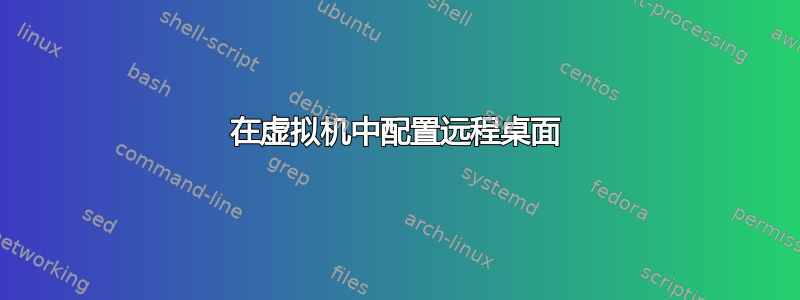
我有一台运行 Windows XP 的虚拟机。我在 Windows 防火墙中添加了远程桌面例外。
我尝试使用在虚拟机中运行 ipconfig 获得的 IP 地址通过远程桌面进行连接。但不起作用。
我正在尝试使用运行虚拟机的机器进行连接,但我也想连接其他机器。
我错过了什么?
答案1
您是否在系统属性中启用了远程桌面?
开始 > 控制面板 > 系统 > 远程 > 允许用户远程连接到此计算机
您是否尝试从主机(即运行虚拟机的机器)还是网络上的另一台计算机连接到该机器?
答案2
您没有提到您使用的是哪种虚拟化软件,但您对 Farseeker 的评论听起来好像您已将虚拟机连接到“仅主机”网络。如果您希望虚拟机与 LAN 上的其他主机通信,请将其配置为使用“桥接”网络(以 VMware 的说法),并允许它提取 DHCP(如果您使用 DHCP)或为虚拟机分配 LAN 端 IP 地址。
如果您无法 PING 虚拟机中的其他 LAN 主机,则无法使用 RDP 连接到虚拟机。首先开始在虚拟机内部进行故障排除。在为桥接网络配置虚拟机并确定其具有 LAN IP 地址后,查看它是否可以 PING 其默认网关。如果可以,那么从其他 LAN 主机连接到虚拟机可能“正常”。
答案3
我认为您必须在网络适配器上启用互联网连接共享。另外,确保您的虚拟机在可从终端服务客户端计算机访问的子网上获取 IP。
答案4
如果您已将虚拟机设置为使用 NAT 网络,则可以使用 vboxmanage 设置端口转发。在其帮助(或网络上)中搜索使用 NAT 配置端口转发文章。
终端服务(即远程桌面)默认在端口 3389 上通信。您可能希望让主机操作系统上的该端口保持空闲,因此我建议将其设置为将主机端口 33890(例如)转发到客户机端口 3389。然后,确保 VirtualBox 本身可以通过主机操作系统的防火墙进行通信,并且您可以通过指定端口号来通过 RDP 连接到它(为此,请在您要远程连接的机器的地址后面加上冒号,例如 hostpc.domain.com:33890


